Thiết lập cài máy chủ máy in là giải pháp hiệu quả giúp các doanh nghiệp, văn phòng tận dụng tối đa thiết bị in ấn, đặc biệt khi sử dụng các loại máy in hoặc máy photocopy công nghiệp. Việc chia sẻ máy in qua mạng nội bộ (LAN hoặc Wi-Fi) cho phép nhiều máy tính cùng truy cập và in ấn dễ dàng. Mặc dù quy trình này không quá phức tạp, nó đòi hỏi sự chuẩn bị và thực hiện chính xác từng bước. Bài viết này cung cấp hướng dẫn chi tiết cách cài đặt máy in qua máy chủ và chia sẻ kết nối, giúp bạn tự tin triển khai hệ thống in ấn tập trung tại văn phòng của mình, mang lại hiệu quả và sự tiện lợi.
Tại sao nên cài đặt máy chủ máy in cho văn phòng?
Trong môi trường văn phòng hiện đại, việc sử dụng chung một máy in cho nhiều người dùng là rất phổ biến để tối ưu chi phí và không gian. Thay vì kết nối trực tiếp máy in với từng máy tính, việc thiết lập một máy chủ máy in mang lại nhiều lợi ích đáng kể. Một máy tính được chỉ định làm máy chủ sẽ quản lý kết nối vật lý với máy in và chia sẻ nó qua mạng, giúp các máy tính khác (máy khách) dễ dàng truy cập và gửi lệnh in. Điều này tạo ra một hệ thống in ấn tập trung, dễ dàng quản lý và vận hành.
Thiết lập cài máy chủ máy in đặc biệt quan trọng khi văn phòng sử dụng các thiết bị in chuyên nghiệp, tốc độ cao hoặc máy photocopy công nghiệp từ các đơn vị như lambanghieudep.vn cung cấp. Nó đảm bảo mọi người trong mạng đều có thể sử dụng thiết bị này mà không cần kết nối dây trực tiếp, đồng thời giúp người quản trị dễ dàng kiểm soát việc in ấn và bảo trì driver.
Chuẩn bị cần thiết để cài đặt máy chủ máy in
Trước khi bắt tay vào quá trình cài đặt máy in qua máy chủ, bạn cần đảm bảo đã chuẩn bị đầy đủ các yếu tố sau. Việc chuẩn bị kỹ lưỡng sẽ giúp quá trình cài đặt diễn ra suôn sẻ và tránh gặp phải các sự cố không đáng có.
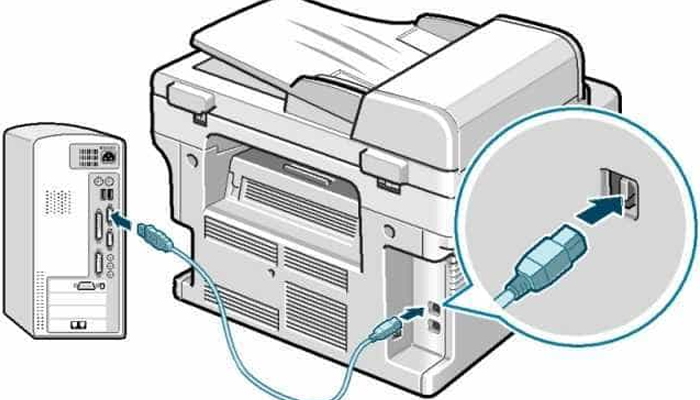 Những thứ cần chuẩn bị cho việc cài đặt máy in qua máy chủ
Những thứ cần chuẩn bị cho việc cài đặt máy in qua máy chủ
Đầu tiên và quan trọng nhất là một chiếc máy tính sẽ đóng vai trò làm máy chủ. Máy tính này cần có cấu hình đủ mạnh để xử lý các lệnh in từ nhiều máy khách đồng thời và phải được bật liên tục trong giờ làm việc. Tiếp theo là một hệ thống mạng ổn định, có thể là mạng dây LAN hoặc mạng Wi-Fi. Máy in và tất cả các máy tính cần kết nối phải nằm trong cùng một mạng này. Cuối cùng, bạn cần có driver (trình điều khiển) phù hợp với model máy in và hệ điều hành của máy chủ. Driver chính xác thường được cung cấp kèm theo máy in dưới dạng đĩa CD hoặc có thể tải về từ website chính thức của nhà sản xuất máy in. Việc tải driver từ nguồn đáng tin cậy giúp đảm bảo tính tương thích và hiệu năng tốt nhất.
Các bước cài đặt máy in trực tiếp lên máy chủ
Quá trình cài đặt máy in qua máy chủ bắt đầu bằng việc cài đặt máy in trực tiếp lên máy tính được chỉ định làm máy chủ. Bước này đảm bảo rằng máy chủ có thể nhận diện và điều khiển máy in một cách chính xác.
Bước đầu tiên là kết nối máy in vật lý với máy tính chủ. Thông thường, việc này được thực hiện bằng dây cáp USB đi kèm máy in. Sau khi kết nối, hãy đảm bảo cả máy in và máy tính chủ đều đã được bật nguồn. Hệ điều hành của máy tính chủ có thể sẽ tự động nhận diện thiết bị mới và gợi ý cài đặt driver.
Tiếp theo, bạn cần cài đặt driver máy in. Nếu hệ thống không tự động gợi ý, hãy chạy file cài đặt driver mà bạn đã chuẩn bị (từ đĩa CD hoặc file tải về). Làm theo hướng dẫn trên màn hình cài đặt. Quá trình này thường bao gồm việc chọn model máy in, cổng kết nối (chắc chắn là cổng USB mà máy in đang kết nối) và các tùy chọn cài đặt khác. Sau khi cài đặt xong, điều quan trọng là kiểm tra lại để đảm bảo máy in đã được nhận diện và hoạt động bình thường trên máy chủ. Bạn có thể vào “Control Panel” -> “Devices and Printers” (hoặc tên tương đương tùy hệ điều hành) để xem danh sách thiết bị. Một bước kiểm tra không thể thiếu là in thử một trang test. Nếu trang test được in thành công, điều đó có nghĩa là máy in đã được cài đặt đúng cách trên máy chủ và sẵn sàng cho bước tiếp theo là chia sẻ qua mạng.
Chia sẻ máy in từ máy chủ qua mạng nội bộ
Sau khi máy in đã hoạt động tốt trên máy chủ, bước kế tiếp để cài máy chủ máy in là chia sẻ máy in này qua mạng để các máy tính khác trong văn phòng có thể sử dụng.
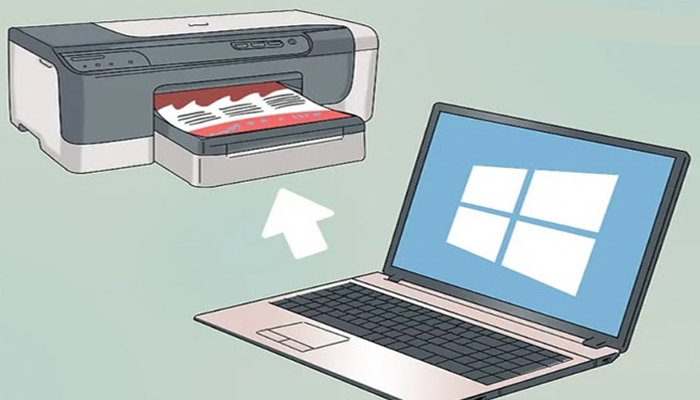 Hướng dẫn kết nối nhanh máy in qua mạng
Hướng dẫn kết nối nhanh máy in qua mạng
Để chia sẻ máy in, bạn truy cập vào “Control Panel” trên máy chủ, tìm và chọn mục “Devices and Printers” hoặc “Printers and Faxes”. Tại đây, bạn sẽ thấy danh sách các máy in đã cài đặt. Nhấp chuột phải vào máy in mà bạn muốn chia sẻ và chọn “Printer properties” hoặc “Properties”. Trong cửa sổ thuộc tính của máy in, tìm thẻ “Sharing” và đánh dấu vào ô “Share this printer”. Bạn có thể đặt một tên chia sẻ dễ nhận diện cho máy in (ví dụ: “MayInVanPhong” hoặc “MayIn_PhongKeToan”).
Một bước quan trọng khác là kiểm tra cài đặt tường lửa (Firewall). Trên máy chủ, vào “Control Panel” và chọn “Windows Firewall”. Tìm mục “Allow an app or feature through Windows Firewall” (hoặc tương tự). Đảm bảo rằng “File and Printer Sharing” đã được cho phép hoạt động qua tường lửa cho mạng nội bộ (Private network). Điều này cho phép các máy tính khác trong mạng có thể nhìn thấy và kết nối đến máy in đã chia sẻ.
Kết nối máy in đã chia sẻ từ các máy khách
Sau khi máy in đã được chia sẻ thành công từ máy chủ, các máy tính khác trong mạng (máy khách) có thể tiến hành kết nối để sử dụng. Quy trình này tương đối đơn giản và được thực hiện trên từng máy khách.
 Cách chia sẻ máy in qua mạng wifi nội bộ hoặc mạng LAN
Cách chia sẻ máy in qua mạng wifi nội bộ hoặc mạng LAN
Trên máy tính khách, truy cập vào “Control Panel” và chọn “Devices and Printers”. Nhấp vào “Add a printer”. Hệ thống sẽ hỏi bạn muốn thêm loại máy in nào. Chọn “Add a network, wireless or Bluetooth printer”. Máy tính sẽ bắt đầu tìm kiếm các máy in có sẵn trong mạng. Nếu máy chủ máy in đã được chia sẻ và tường lửa đã được cấu hình đúng, bạn sẽ thấy tên máy in đã chia sẻ xuất hiện trong danh sách. Chọn máy in đó và nhấn “Next”.
Hệ điều hành có thể tự động cài đặt driver cho máy in từ máy chủ. Tuy nhiên, trong một số trường hợp hoặc với các hệ điều hành khác nhau (ví dụ: sự khác biệt giữa cách kết nối máy in với Win 10 và các phiên bản cũ hơn như Win 7/XP), bạn có thể cần xác nhận việc cài đặt driver hoặc hệ thống sẽ yêu cầu bạn chỉ định vị trí file driver. Sau khi quá trình cài đặt hoàn tất, máy in đã chia sẻ sẽ xuất hiện trong danh sách “Devices and Printers” trên máy khách. Bạn có thể nhấp chuột phải vào máy in này và chọn “Set as default printer” nếu muốn đây là máy in mặc định cho các lệnh in tiếp theo. Bây giờ, các máy tính khách đã có thể gửi lệnh in tới máy in chung thông qua máy chủ.
Lưu ý quan trọng khi quản lý máy chủ máy in
Việc cài máy chủ máy in không chỉ dừng lại ở các bước thiết lập ban đầu. Để hệ thống hoạt động ổn định và hiệu quả lâu dài, bạn cần chú ý đến một số điểm quan trọng trong quá trình quản lý.
Thứ nhất, nên gán địa chỉ IP tĩnh (Static IP) cho máy tính đóng vai trò máy chủ máy in. Nếu địa chỉ IP của máy chủ thay đổi (do cấp phát DHCP), các máy khách đã kết nối theo địa chỉ cũ sẽ không tìm thấy máy in nữa. IP tĩnh đảm bảo máy chủ luôn có một địa chỉ cố định trong mạng.
Thứ hai, cài đặt nguồn (Power Settings) trên máy chủ cần được cấu hình để máy tính không tự động đi vào chế độ ngủ (Sleep) hoặc ngủ đông (Hibernate). Khi máy tính chủ ở các chế độ này, nó sẽ ngừng hoạt động và không thể xử lý các lệnh in từ máy khách. Máy chủ cần được bật liên tục trong thời gian làm việc để đảm bảo máy in luôn sẵn sàng.
Thứ ba, vấn đề tương thích driver giữa máy chủ và các máy khách có thể xảy ra, đặc biệt khi các máy tính sử dụng hệ điều hành khác nhau (ví dụ: Win 10 và Win 11). Đôi khi, bạn có thể cần tải và cài đặt driver dành riêng cho hệ điều hành của máy khách trên chính máy khách đó nếu việc truyền driver từ máy chủ không hoạt động hiệu quả.
Cuối cùng, hãy xem xét vấn đề bảo mật. Đảm bảo rằng chỉ những người dùng hoặc thiết bị được phép mới có thể truy cập vào máy in đã chia sẻ. Bạn có thể cấu hình quyền truy cập trong phần cài đặt chia sẻ của máy in trên máy chủ.
Bằng cách tuân thủ các bước hướng dẫn và lưu ý quan trọng này, quá trình cài đặt máy in qua máy chủ sẽ trở nên đơn giản và hiệu quả, giúp tối ưu hóa việc sử dụng thiết bị in ấn trong văn phòng của bạn.